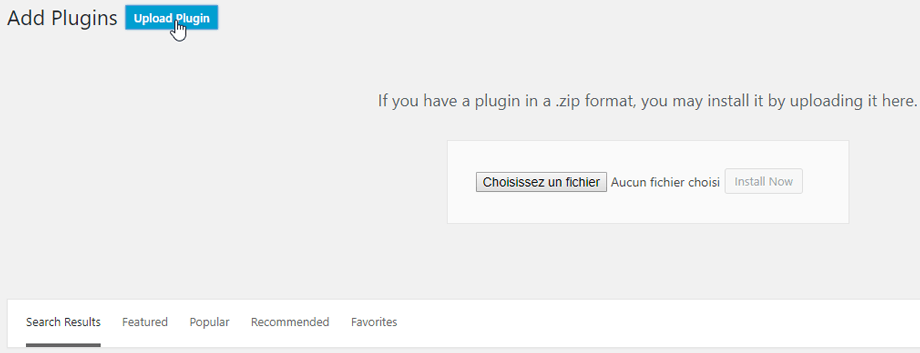WP Media Folder: installazione
1. Installa
Per installare il nostro plugin dovresti usare il programma di installazione standard di WordPress o decomprimere e mettere l'intera cartella in / wp-content / plugin.
Quindi fare clic su attiva plug-in per visualizzare il menu WP Media Folder menu a sinistra di WordPress.
D'ora in poi, assicurati di accedere al tuo account Joomunited prima di utilizzare il plug -in.
2. Aggiorna il plug-in
Per aggiornare la WP Media Folder , puoi utilizzare il programma di aggiornamento predefinito di WordPress. Puoi anche rimuovere e installare la nuova versione da un file .zip scaricato da www.joomunited.com. In ogni caso non perderai nessun contenuto perché è tutto archiviato in un database.
Assicurati di avere sempre l'ultima versione per evitare problemi di sicurezza e stabilità.
Per aggiornare la versione a pagamento, si prega di passare al plug -in plugin> installato , fare clic su Aggiorna ora Link Testo nella WP Media Folder .
Infine, puoi aggiornare tutti i plugin commerciali di JoomUnited dall'aggiornamento standard di WordPress.
3. Notifiche dopo l'installazione
Dopo aver installato il plugin riceverai 2 notifiche
- Vuoi importare le categorie di post come cartelle multimediali?
- Vuoi importare le gallerie NextGEN come cartelle multimediali?
Hit Sì per procedere o Congeda di ignorare.